Comment ajouter de meilleures notifications personnalisées dans WordPress
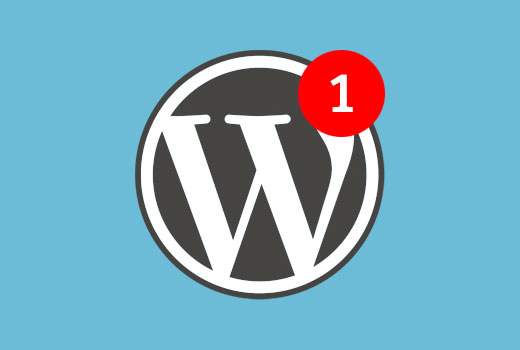
WordPress envoie des notifications par courrier électronique aux administrateurs pour les avertir des nouveaux commentaires, de l'enregistrement d'un nouvel utilisateur, etc. En général, ces notifications deviennent gênantes pour un site occupé et les internautes cherchent des moyens de les désactiver. Et si nous vous disions que vous pouvez personnaliser ces notifications et même ajouter vos propres notifications personnalisées pour différents événements pour différents utilisateurs. Dans cet article, nous allons vous montrer comment ajouter et personnaliser des notifications dans WordPress..
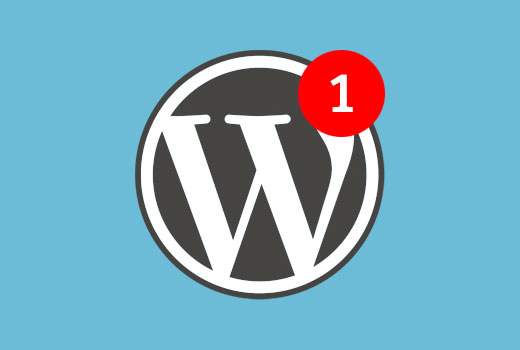
La première chose à faire est d’installer et d’activer le plugin Better Notifications for WordPress. Lors de l'activation, le plugin ajoutera un nouveau 'Notifications' onglet dans la barre latérale d'administration WordPress.
Pour ajouter une notification, vous devez visiter Notifications »Ajouter un nouveau.

Vous devrez fournir un titre à la notification et sélectionner l'événement auquel cette notification sera envoyée à partir du Notification pour menu déroulant. Vous pouvez envoyer des notifications pour un certain nombre d'événements, tels que les nouveaux commentaires, le mot de passe perdu, l'enregistrement d'un nouvel utilisateur, le courrier électronique de bienvenue du nouvel utilisateur, la notification de réponse au commentaire, la révision en attente, la mise à jour, la publication programmée, etc..
Dans la section suivante, vous serez invité à choisir le formatage de l'e-mail, à ajouter des champs supplémentaires tels que cc, bcc et à sélectionner le rôle d'utilisateur qui recevra l'e-mail de notification..

Ce plug-in prend en charge les rôles personnalisés. Par conséquent, si vous utilisez un plug-in d'appartenance, ces rôles d'utilisateur apparaîtront également ici. Vous pouvez également choisir d'envoyer la notification à l'utilisateur principal qui a déclenché l'action ou de désactiver la notification pour eux en cochant la case correspondante..
Vient maintenant la partie email de notification réelle.

Tout d'abord, vous devez fournir une ligne d'objet pour votre courrier électronique de notification. Après cela, vous devez entrer le corps du message. Assurez-vous que votre message est descriptif et contient des liens afin que les utilisateurs recevant les notifications sachent ce qu’ils sont censés faire ensuite..
Le plugin accepte un certain nombre de codes abrégés. Vous pouvez donc utiliser ces balises dans votre message de notification pour afficher des permaliens de publication, des noms d'utilisateurs, des identifiants de commentaire, des liens de commentaire, des noms d'utilisateur, etc. Afficher la liste complète des balises.
Une fois que vous avez terminé, cliquez simplement sur le bouton Envoyez-moi un e-mail de test..

Si tout semble bon dans l'e-mail de test, cliquez sur le bouton Enregistrer pour activer cette notification..
Dépannage
Si, pour une raison quelconque, vos utilisateurs ne reçoivent pas l'e-mail, la première chose à vérifier est que vous avez sélectionné le rôle d'utilisateur ou le nom d'utilisateur correct pour la notification..
Après cela, consultez notre guide sur la façon de résoudre le problème d’envoi de courrier électronique par WordPress, ce qui réglera sûrement le problème..
Nous espérons que cet article vous a aidé à apprendre à ajouter et à personnaliser des notifications dans WordPress. Vous pouvez également consulter notre guide sur la surveillance de l'activité des utilisateurs dans WordPress..
Si vous avez aimé cet article, abonnez-vous à nos tutoriels vidéo sur la chaîne YouTube pour WordPress. Vous pouvez aussi nous trouver sur Twitter et Google+.


